
תוֹכֶן
- בשלבים
- שיטה 1 השתמש בדפדפני שולחן העבודה
- שיטה 2 הפעל ב- iOS
- שיטה 3 נסה באנדרואיד
- שיטה 4 בארכיון אתר שלם
לפעמים כדאי לשמור דף אינטרנט כשמנסים לגשת לדף זה באופן לא מקוון או רוצים לתפוס את תוכנו ברגע נתון מבלי לדאוג שהוא ישתנה או יימחק בעתיד. כל דפדפני האינטרנט מאפשרים לשמור דפי אינטרנט לצפייה במצב לא מקוון. אתה יכול אפילו להשתמש בכמה תוכניות מיוחדות כדי להוריד את כל דפי האתר בבת אחת.
בשלבים
שיטה 1 השתמש בדפדפני שולחן העבודה
-
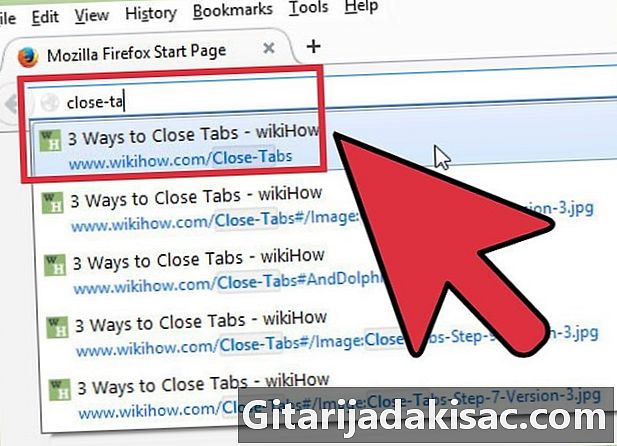
פתח את דף האינטרנט שברצונך לשמור. כל דפדפן אינטרנט מאפשר לך לשמור את דף האינטרנט שאתה מציג כעת. לאחר מכן תוכל לפתוח דף זה בכל עת, גם אם אינך מחובר. אם ברצונך לשמור את האתר כולו, לחץ כאן. -
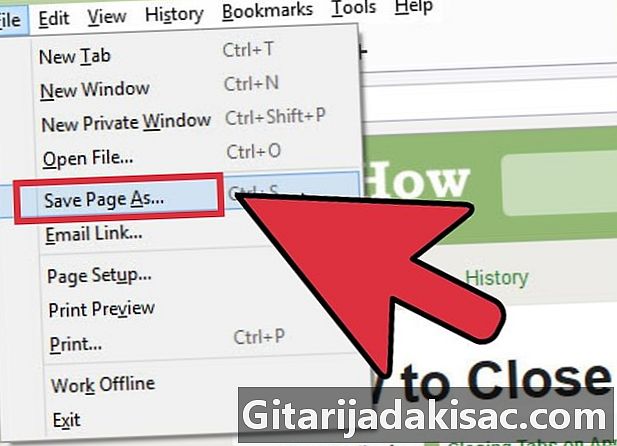
פתח את החלון שמור את הדף בשם. כל הדפדפנים מאפשרים לשמור דפי אינטרנט, כמו גם את המדיה הכלולה בהם. באפשרותך לפתוח במהירות חלון זה על ידי לחיצה על Ctrl/M Cmd+S או על ידי ביצוע אחת מהמניפולציות הבאות.- Chrome: לחץ על הכפתור תפריט Chrome (☰) ובחר שמור את הדף בשם.
- Internet Explorer: לחץ על הכפתור הגדרותבחר קובץאז שמור בשם. אם אינך רואה את הכפתור הגדרותלחץ על Alt כדי להציג את סרגל התפריטים, לחץ על קובץ ובחר שמור בשם.
- Firefox: לחץ על הכפתור תפריט Firefox (☰) ובחר שמור דף.
- ספארי: לחץ על התפריט קובץואז בחר שמור בשם.
-
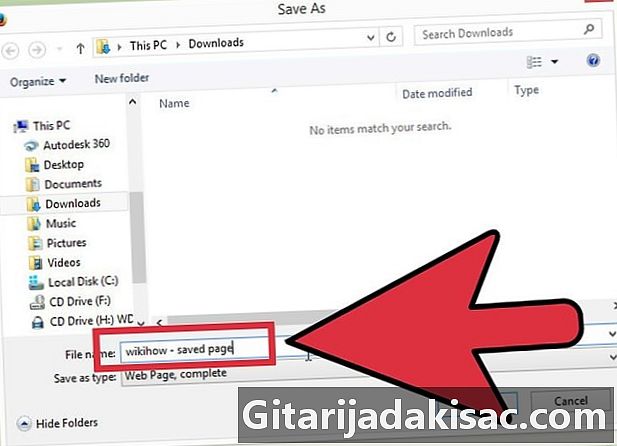
תן שם לדף השמור. הקובץ ייקרא כברירת מחדל באותו אופן כמו כותרת העמוד. -
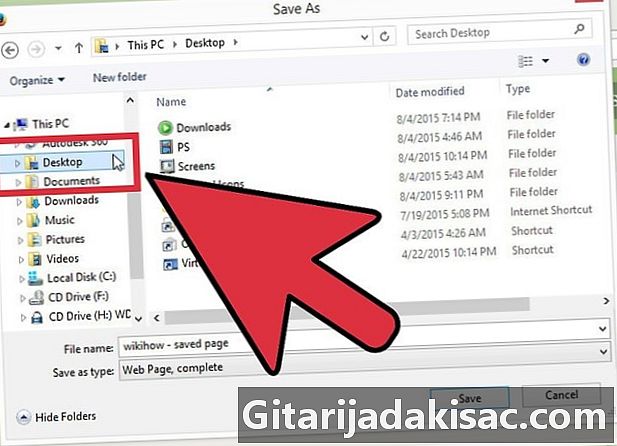
בחר מיקום לשמירת הדף. לאחר ששמרתם את הדף, תוכלו למצוא שם את קובץ ה- HTML שלו, כמו גם תיקיה המכילה את כל המדיות הכלולות בו (אם בחרתם לשמור אותה לחלוטין). -
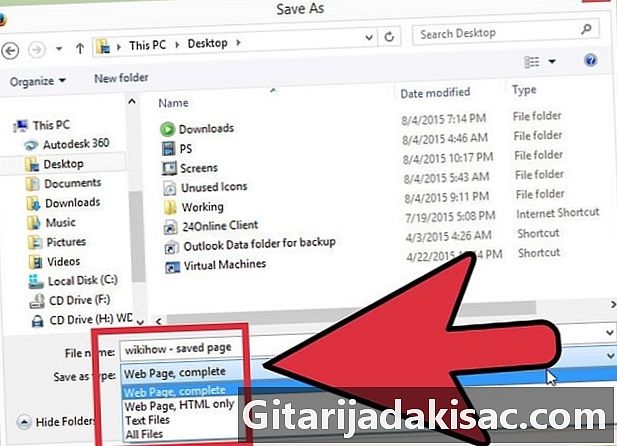
בחר את ההקלטה שלך. תהיה לך אפשרות לבחור בין שמירת הדף כולו או פשוט ה- HTML. בתפריט סוג הרישוםיש לך אפשרות לבחור דף אינטרנט, שלם או דף אינטרנט, HTML בלבד. על ידי שמירת הדף השלם, כל המדיה בעמוד תעלה לתיקיה נפרדת. זה יאפשר לך לראות את התמונות אם אתה במצב לא מקוון.- משתמשי Internet Explorer יכולים לבחור ארכיון אינטרנט, קובץ יחיד (*. Mht). זהו פורמט של מיקרוסופט המאחסן את כל הנתונים בדף בקובץ דרכיבי יחיד. ניתן לפתוח קבצים .mht אלה בקלות רק ב- Internet Explorer, אך מאפשרים לארכיון למספר רב של דפי אינטרנט בארכיון.
-
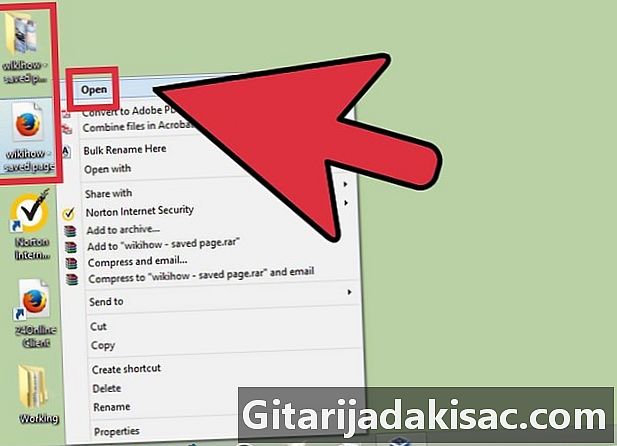
פתח את דף האינטרנט השמור. תוכלו למצוא קובץ HTML במיקום שציינת. לחץ עליו פעמיים כדי לפתוח את דף האינטרנט בדפדפן ברירת המחדל שלך, גם אם אתה לא מקוון.- זכור לשמור תמיד את תיקיית המדיה באותו מיקום שקובץ הקובץ .html. אם הם לא נמצאים באותו מקום, דף האינטרנט לא יטען את תמונותיו.
- אם אתה במצב לא מקוון והדף ששמרת מכיל וידאו בו הזרמת, הוא לא יטען עד שתתחבר שוב לאינטרנט.
שיטה 2 הפעל ב- iOS
-
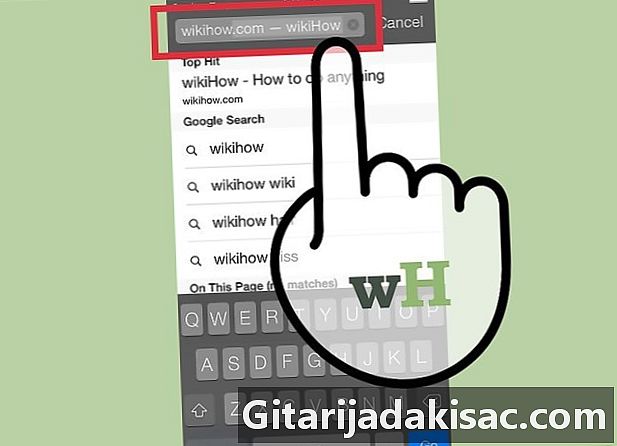
פתח את האתר הרצוי עם Safari עבור iOS. אתה יכול לשמור כל אתר לקריאה במצב לא מקוון. זה יכול להיות שימושי מאוד אם אתה נוסע או הולך לאנשהו שלא יהיה לך חיבור לאינטרנט.- אתה צריך iOS 7 ומעלה.
-
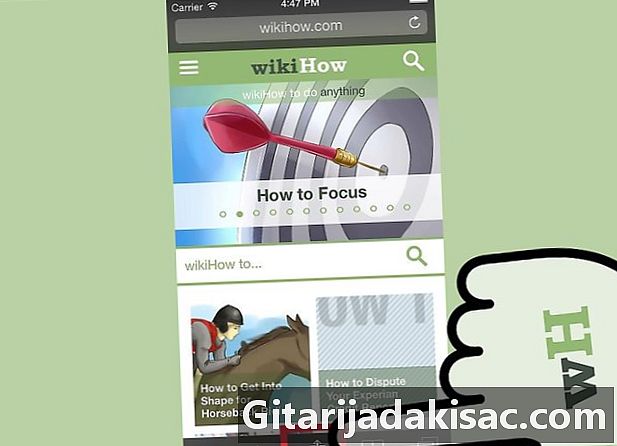
לחץ על הכפתור נתח. תוכלו למצוא אותו בתחתית המסך (iPhone ו- iPod) או בחלקו העליון של המסך (iPad). כפתור השיתוף נראה כמו תיבה עם חץ שיוצא מלמעלה. -
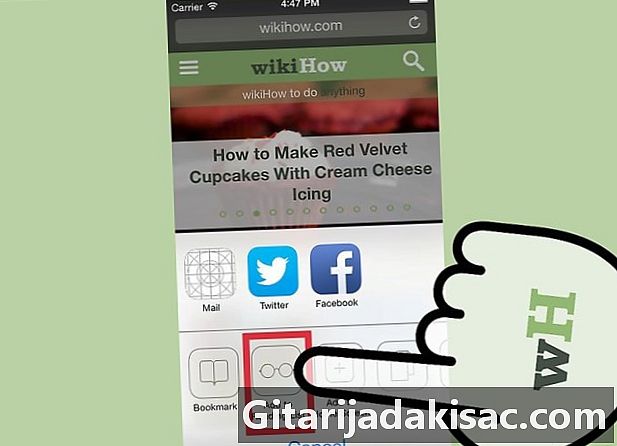
לחץ על הכפתור הוסף לפלייליסט. זה נמצא בתפריט נתח. זה נראה כמו זוג משקפיים ונמצא ליד הכפתור הוסף סימניה.- לאחר הוספת הרשימה לרשימת ההשמעה שלך, השאר את הלשונית פתוחה למשך מספר רגעים. לחסוך זמן רב לדפים גדולים. לאחר סיום הטעינה של האתר, תוכלו לסגור את הכרטיסייה ללא בעיות.
-
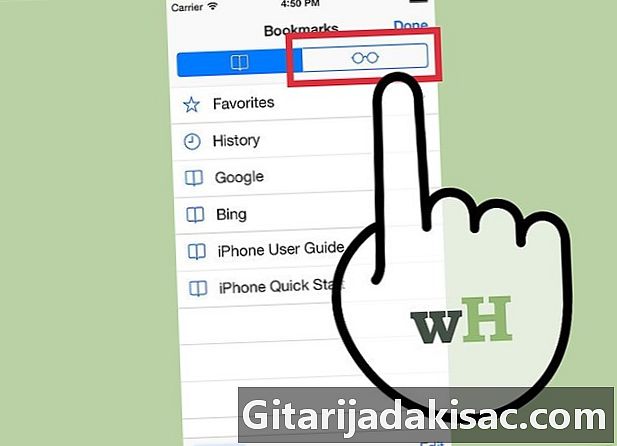
מצא את הדפים השמורים ברשימת ההשמעה שלך. תוכל לגשת לפלייליסט שלך גם אם אינך מחובר לאינטרנט. לחץ על הכפתור Bookmark בספארי, ואז על משקפיים ארוכים כדי לראות את כל העמודים ברשימת הקריאה שלך.- תוכלו למצוא את הכפתור Bookmark ליד סרגל הכתובות. זה נראה כמו ספר פתוח.
-
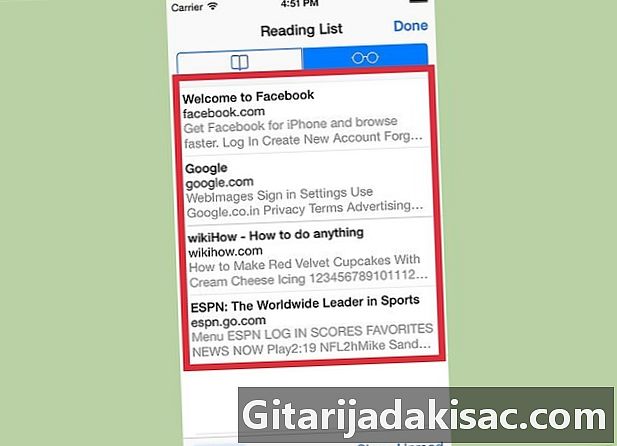
הקש על דף כדי לפתוח אותו. אם אינך מחובר לרשת, אתה עשוי לשים לב שהדף לא נראה בדיוק כמו המקור. למעשה, כאשר דף נשמר לקריאה במצב לא מקוון, יתכן שלא יישמרו נתונים שאינם חיוניים, כגון צבע הרקע של האתר. -
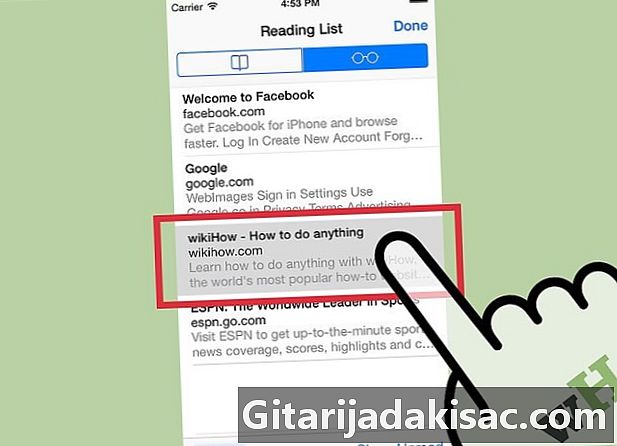
משוך למטה את המסך כדי לעבור לדף הבא. כשתגיע לתחתית העמוד, המשך לגלול למטה כדי לעבור לדף הבא ברשימת ההשמעה שלך. -

העבירו פריטים שנקראו לפריטים שלא נקראו. לחץ על הכפתור הצג הכל או הצג שלא נקראו בתחתית רשימת ההשמעה כדי לראות את כל העמודים ברשימה או רק את הדפים שטרם קראת. -
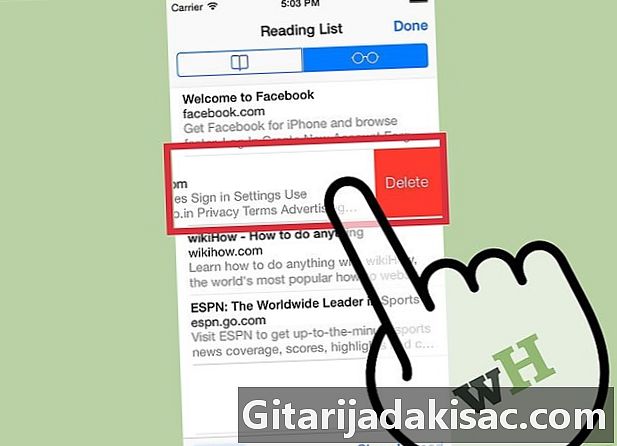
מחיקות גורלות. גרור רשומה מרשימת ההשמעה שמאלה כדי למחוק אותה. לאחר שתסיים לקרוא פריט, תוכל להסיר אותו מהרשימה על ידי גרירתו שמאלה ולחיצה על remove. -
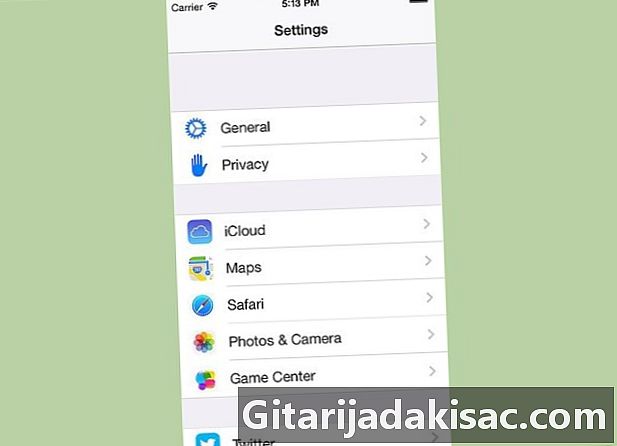
עדכן את המכשיר שלך. יהיה עליכם לעשות זאת אם רשימת ההשמעה אינה פועלת כראוי. חלק מהמשתמשים דיווחו על בעיות בעדכון iOS 8 שמונע טעינה של דפים מפלייליסטים במצב לא מקוון. שדרוג ל- iOS 8.0.1 אמור לפתור את הבעיה.- פתח את האפליקציה הגדרות ובחר כללי.
- לחץ על האפשרות עדכון תוכנהלאחר שהמכשיר יאתר את העדכונים הזמינים, בחר התקן את העדכון.
שיטה 3 נסה באנדרואיד
-
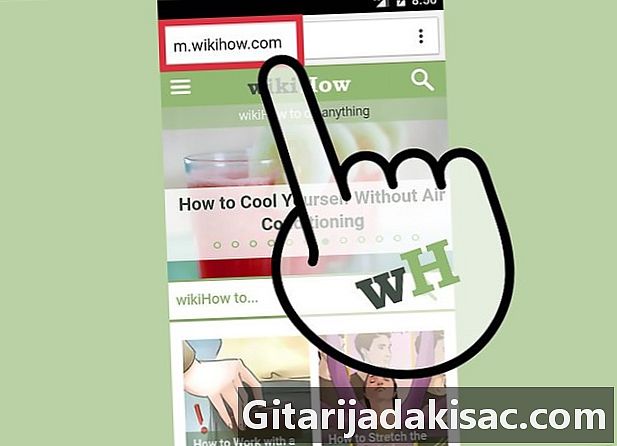
פתח את האתר כדי להירשם ל- Chrome ל- Android. אינך יכול להקים אתר לצפייה במצב לא מקוון כמו ב- Safari ב- iOS, אך אתה יכול לשמור את הדפים כקובצי PDF כך שתוכל לפתוח אותם בכל עת ואף לעקוב אחר הקישורים המופיעים שם.- לדפדפני Android אחרים תהיה אפשרות לצפייה במצב לא מקוון. פתח את תפריט הדפדפן על ידי לחיצה על כפתור (⋮) ובחירה שמור לקריאה במצב לא מקוון. לא לכל דפדפני Android יש אפשרות זו.
-

לחץ על הכפתור תפריט Chrome (⋮). ואז בחר להדפיס. תדפיסו את דף האינטרנט בפורמט PDF. -
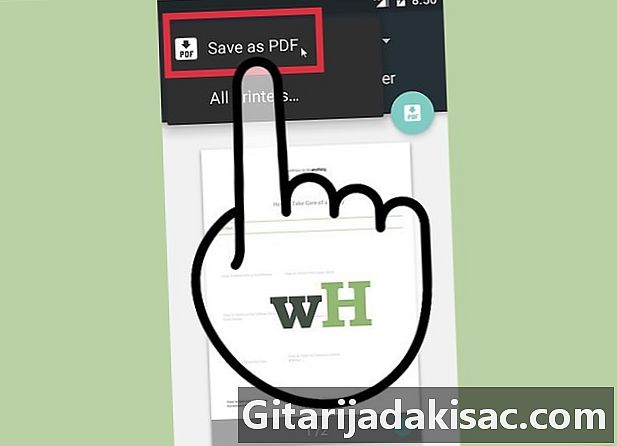
הקש על התפריט הנפתח. בחר שמור כקובץ PDF. הדף יישמר והקישורים של קבצי ה- PDF יאוחסנו במכשיר שלך. -
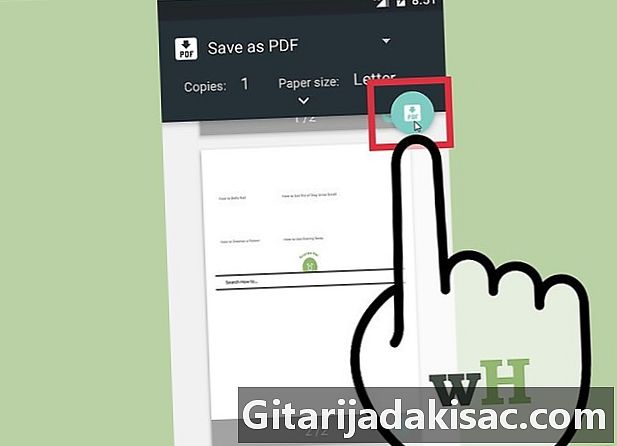
לחץ על הכפתור שמור. התפריט הורדות ייפתח. בחר באפשרות הורדות במסגרת השמאלית. -

תן שם לדף השמור. הדף יישמר כברירת מחדל עם שמו. ניתן לשנות אותו על ידי לחיצה על השם והזנת שם חדש. -
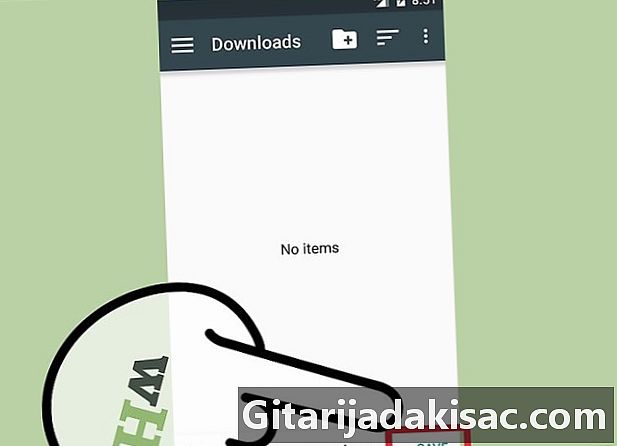
לחץ על הכפתור שיא. קובץ ה- PDF יישמר במכשירכם. -
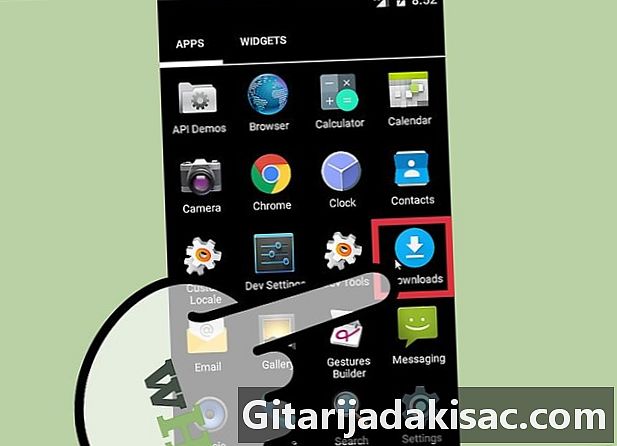
פתח את האפליקציה הורדות במכשיר שלך. רשימת כל הקבצים שהורדת תיפתח. -
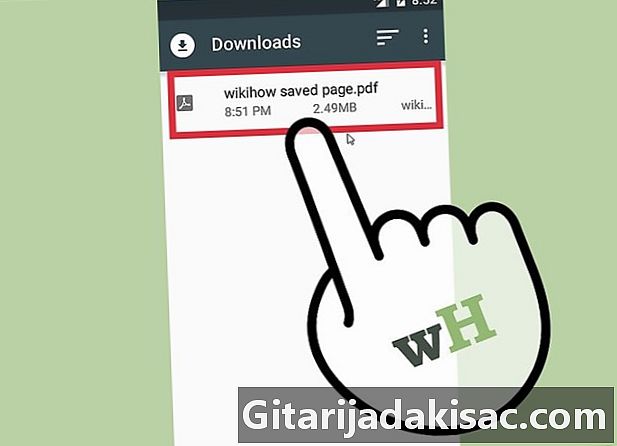
הקש על קובץ ה- PDF ששמרת זה עתה. יתכן שתתבקש לבחור את היישום שבו ברצונך להשתמש כדי לפתוח את הקובץ. -

קרא את דף האינטרנט. אתה יכול להקיש על הקישורים בקובץ PDF כדי לפתוח אותם בדפדפן שלך, אם אתה מחובר לרשת.
שיטה 4 בארכיון אתר שלם
-

הורד והתקן את HTTrack. זהו משכפל אתרי אינטרנט בחינם וקוד פתוח, המאפשר לשמור כל עמוד וכל תוכן מדיה באתר, תוך שמירה על קישורים וספריות לכל התוכן. פתיחת הדף במצב לא מקוון תאפשר לך לעקוב אחר כל קישורי האתר, כל עוד הם חוזרים לתוכן שהיה במקור באותו שרת.- אתה יכול להוריד HTTrack בחינם ב- httrack.com. זה זמין עבור Windows, Mac ו- Linux.
-
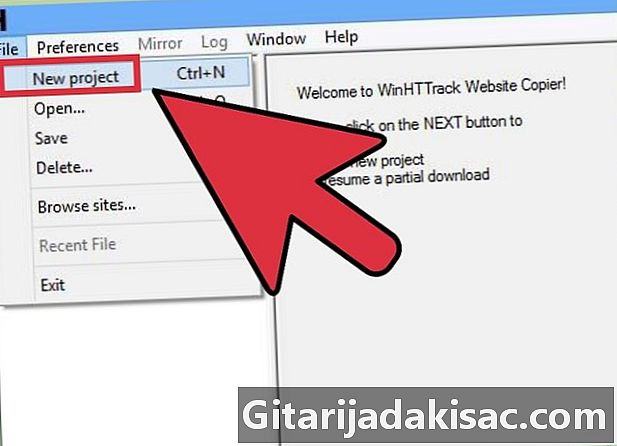
התחל HTTrack וצור פרוייקט חדש. HTTrack מאחסן כל אתר שאתה בארכיון פרויקט. תכונה זו מאפשרת לך לבחור בקלות אתרים שכבר ארכרת לעדכון. -

הזן שם ומיקום לפרויקט. HTTrack ממליץ ליצור ספרייה ביתית עבור כל אתרי האינטרנט שאתה רושם ואז לתת שמות לכל אתר. HTTrack תבנה ספריות נפרדות לכל פרויקט בספרייה הביתית. -
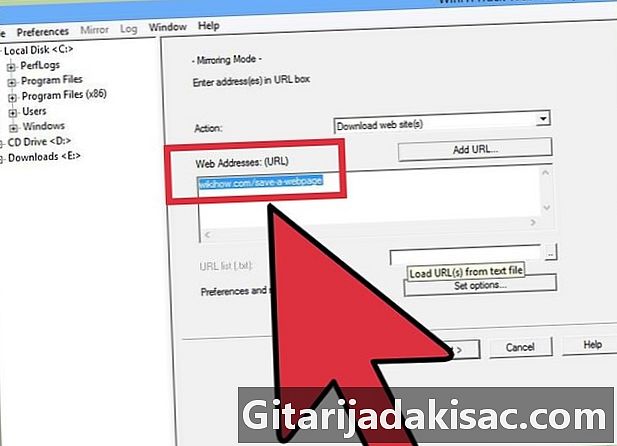
בחר הורד אתרואז הזן את הכתובת. אם אתה רוצה לארכוב אתר שלם, וודא שאתה מתחיל בכתובת הבסיסית של אתר זה. -
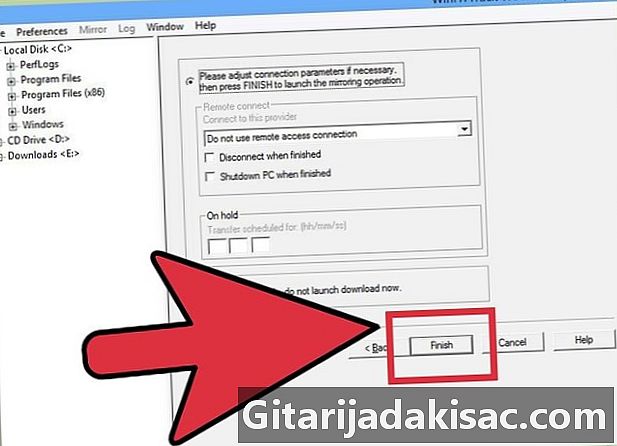
לחץ על הכפתור גימור או התחלה. תתחיל בשכפול האתר. זה יכול לקחת זמן רב, במיוחד אם האתר חשוב או שהחיבור שלך איטי.- HTTrack יעקוב אחר כל קישור באתר כברירת מחדל ויוריד את התוכן שנמצא, אך הוא יישאר רק באתר שהגדרת. זה עוזר למנוע HTTrack להוריד את כל האינטרנט למחשב שלך.
-
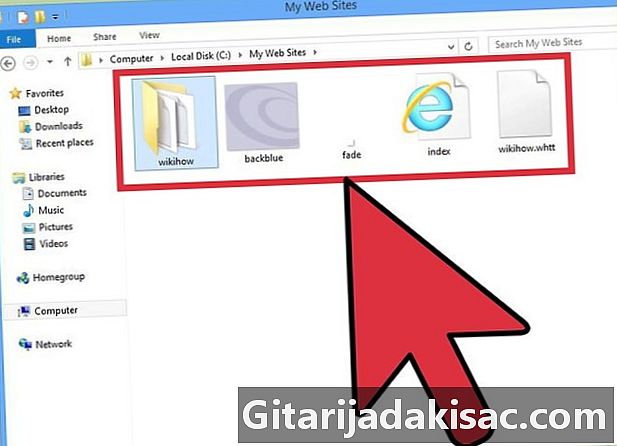
בדוק את האתר שלך בארכיון. לאחר השלמת תהליך הארכיון תוכלו לפתוח את הספרייה שהגדרתם לפרויקט ולהעלות את file.html מהאתר. תוכל לדפדף בכל הדפים גם אם אתה במצב לא מקוון.- אם האתר מכיל קטעי וידאו ב- הזרמתלא תוכל לראות אותם אלא אם יש לך חיבור רשת.